PS动作的创建-使用-载入-批处理详解
- 格式:doc
- 大小:771.50 KB
- 文档页数:5
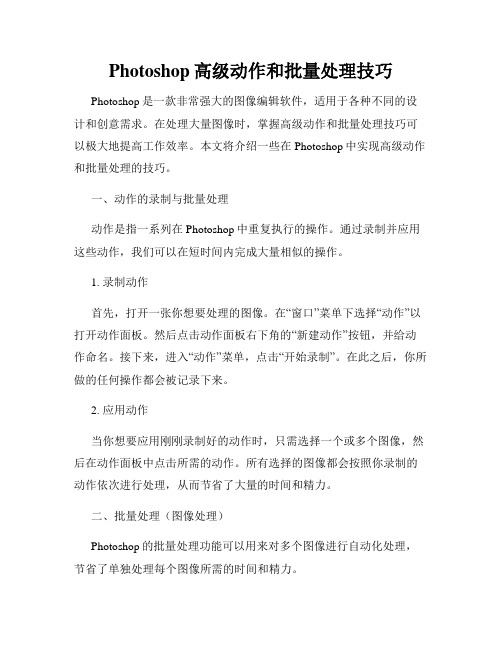
Photoshop高级动作和批量处理技巧Photoshop是一款非常强大的图像编辑软件,适用于各种不同的设计和创意需求。
在处理大量图像时,掌握高级动作和批量处理技巧可以极大地提高工作效率。
本文将介绍一些在Photoshop中实现高级动作和批量处理的技巧。
一、动作的录制与批量处理动作是指一系列在Photoshop中重复执行的操作。
通过录制并应用这些动作,我们可以在短时间内完成大量相似的操作。
1. 录制动作首先,打开一张你想要处理的图像。
在“窗口”菜单下选择“动作”以打开动作面板。
然后点击动作面板右下角的“新建动作”按钮,并给动作命名。
接下来,进入“动作”菜单,点击“开始录制”。
在此之后,你所做的任何操作都会被记录下来。
2. 应用动作当你想要应用刚刚录制好的动作时,只需选择一个或多个图像,然后在动作面板中点击所需的动作。
所有选择的图像都会按照你录制的动作依次进行处理,从而节省了大量的时间和精力。
二、批量处理(图像处理)Photoshop的批量处理功能可以用来对多个图像进行自动化处理,节省了单独处理每个图像所需的时间和精力。
1. 打开批处理对话框在“文件”菜单中,选择“脚本”并点击“批处理”。
在弹出的对话框中,选择要处理的文件夹,并选择要应用的动作。
2. 配置选项在批处理对话框中,你可以选择要处理的文件夹,选择动作中的操作,以及指定输出文件夹和命名规则。
你可以选择在处理前自动调整图像大小和解析度,添加水印,调整色彩和对比度等等。
3. 运行批处理点击“运行”按钮后,Photoshop将自动应用所选动作到选定文件夹中的所有图像上。
你可以在批处理完成后找到处理结果,并进行进一步的后期调整和编辑。
三、批量处理(文字处理)除了图像处理外,Photoshop也可以用于批量处理文字,例如大量的批量添加水印、批量更改文字样式等。
1. 打开批处理对话框同样在“文件”菜单中,选择“脚本”并点击“批处理”。
在弹出的对话框中,选择要处理的文件夹,并选择要应用的动作。

PS中动作和批处理的应用技巧PS中动作和批处理的应用技巧导读:在PHOTOSHOP中,什么是动作?所谓“动作”,实际上是由自定义的操作步骤组成的批处理命令,它会根据你定义操作步骤的顺序逐一显示在动作浮动面板中,这个过程我们称之为“录制”。
以后需要对图像进行此类重复操作时,只需把录制的动作“搬”出来,按一下“播放”,一系列的动作就会应用在新的图像中了。
就跟随店铺一起去了解下吧,想了解更多相关信息请持续关注我们店铺!关于PS动作的应用技巧:一、要仅播放一个动作中的一个步骤,可以选择步骤并按下Ctrl 点击“播放”按钮,在“动作”浮动面板下方的“播放选定的动作”。
(窗口-动作)注意:要改变一个特定命令步骤的参数,只需要双击这个步骤,显示出相关的对话框:任何输入的新的值都会自动被记录下来。
二、要想从某个指定的步骤返回播放,只需要选中需要开始播放的步骤,接着点击“动作”浮动面板下方的“播放选定的动作”按钮即可。
三、如果你正在记录下的一个动作可能会被用于不同的画布大小,那么请将你的标尺单位转变为百分比。
这样就可以确保所有的`命令和画笔描边能够按相关的画布大小记录——而不是基于特定的像素坐标。
小贴士:要很快地改变标尺单位,只需要右键点击“标尺”[Ctrl+R](视图-标尺),接着选择你需要的测量单位。
你也可以通过双击标尺来访问标尺的设置,或是通过“编辑-首选项-单位与标尺”菜单[Ctrl+K, Ctrl+5]。
四、当你在记录或编辑一个动作时,你可以插入一个菜单命令,只需要在“动作”浮动面板中选择“插入菜单项目”即可。
小贴士:对于将步骤类属记录到动作中,这是一个很好的方法,例如,菜单命令则能通过预设的参数而不被记录下来。
五、按下“Ctrl+Alt”并在“动作”浮动面板中选择“存储动作”就能够将所有的动作保存为一个文本文件。
这在你审查或打印一个动作内容时就非常有用。
注意:这个文本文件是不能重新载入到photoshop中的。

PS软件中如何创建和使用动作在图像处理领域,Adobe Photoshop(简称 PS)是一款功能强大且广泛使用的软件。
掌握 PS 中的动作功能,可以极大地提高我们的工作效率,实现图像处理的自动化。
接下来,让我们一起深入了解在 PS 软件中如何创建和使用动作。
首先,我们要明白什么是动作。
简单来说,动作就是一系列操作步骤的记录,当我们需要重复执行相同的操作时,只需播放动作即可,而无需手动一步步重复操作。
一、创建动作打开 PS 软件后,在菜单栏中找到“窗口”选项,点击展开后选择“动作”,此时会弹出动作面板。
在动作面板中,我们可以看到一些默认的动作组和动作。
要创建新的动作,点击面板下方的“新建动作”按钮。
这会弹出一个新建动作的对话框。
在对话框中,我们需要为动作命名,以便后续能够清晰地识别和使用它。
给动作取一个简洁明了且能反映其功能的名称是很重要的。
接下来,选择一个动作组来存放我们新建的动作。
默认情况下,会有一个“默认动作”组,您也可以根据自己的需求创建新的动作组。
点击“记录”按钮后,PS 就会开始记录您接下来的操作步骤。
例如,如果您想要创建一个调整图像亮度和对比度的动作。
您可以先打开一张图片,然后在菜单栏中选择“图像” “调整” “亮度/对比度”,调整好合适的参数后,点击确定。
这一系列操作就被记录下来成为动作的一部分。
完成所有需要记录的操作后,点击动作面板上的“停止播放/记录”按钮,动作的创建就完成了。
二、使用动作创建好动作后,使用动作就非常简单了。
打开需要处理的图片,在动作面板中选中您想要应用的动作,然后点击面板下方的“播放”按钮,PS 就会自动按照您之前记录的操作步骤对图片进行处理。
如果您有多张图片需要进行相同的处理,还可以使用“批处理”功能。
在菜单栏中选择“文件” “自动” “批处理”。
在批处理对话框中,选择要应用的动作、要处理的图片所在的文件夹,以及处理后图片的保存位置等相关设置。
点击确定后,PS 就会自动对文件夹中的图片依次进行处理。

创作自己的PS动作:Photoshop动作批处理教程标题:Photoshop动作批处理教程导言:Photoshop动作是一种功能强大的工具,可以帮助用户在处理大量图片时提高效率。
本篇文章将详细介绍如何创建和使用Photoshop动作,并展示一些常用的批处理技巧,帮助读者更好地利用该功能。
正文:一、Photoshop动作的概念与作用- 解释动作是什么:Photoshop动作是一系列预定义的操作组合,用户可以录制和重播这些操作以实现批量处理图片的效果。
- 功能与应用:动作功能强大,可以同时应用于多张图片,提高工作效率,减少重复劳动。
二、创建Photoshop动作1. 打开Photoshop软件并选择“动作”选项卡。
2. 创建新的动作集合,便于整理和管理不同的动作效果。
3. 点击“新建动作”按钮,命名新动作,并选择要录制的操作。
4. 开始录制动作,执行各种需要的操作,如调整色彩、裁剪、加滤镜等。
5. 结束录制动作,保存并关闭。
三、使用Photoshop动作批处理1. 打开要处理的图像文件夹。
2. 选择“文件-动作-批处理”选项,打开批处理对话框。
3. 选择要应用的动作集合和动作。
4. 选择相关的操作选项,如文件夹位置、命名规则等,确定设置。
5. 点击“运行”按钮,等待处理完成。
四、优化Photoshop动作的使用1. 避免使用具体图像的尺寸和颜色信息,以便在不同图像上通用。
2. 尽量使用相对调整图层,而不是绝对值,以适应不同大小和比例的图像。
3. 注意保存动作文件,并备份以防意外丢失。
4. 通过调整动作中各个步骤的顺序和设置,优化效果和效率。
5. 不要过度使用动作,避免出现过滤器和效果的叠加效果。
五、常用的Photoshop动作批处理技巧1. 批量调整图片大小:通过录制和运行动作,快速调整多张图片的尺寸。
2. 批量应用滤镜效果:通过录制和运行动作,轻松给图片添加效果,如模糊、锐化等。
3. 批量去除背景:使用动作工具结合选区和填充命令,快速去除多张图片的背景。

掌握Photoshop中的批处理和动作脚本技巧文档排版技巧在照片编辑领域,Adobe Photoshop是拥有强大功能的行业标准软件。
作为一名专业人士,掌握Photoshop中的批处理和动作脚本技巧是非常重要的。
本文将深入讨论这两个功能,并提供一些实用技巧。
第一章:了解批处理功能Photoshop中的批处理功能可以帮助您在短时间内对大量图像进行相同的编辑操作。
首先,您需要打开“文件”菜单下的“批处理”选项。
接下来,您可以选择一个希望应用此批处理操作的文件夹,并且定义输出的位置。
在“动作”面板中,您可以选择一个预定义的动作或者创建一个全新的动作。
最后,您可以选择要应用的文件命名约定,并选择不同的文件格式选项。
第二章:动作脚本技巧动作是Photoshop中的一系列操作集合,可以一次性自动执行。
动作脚本可以帮助您提高工作效率,尤其是在处理相似的任务时。
您可以通过打开“窗口”菜单下的“动作”选项来访问动作面板。
在面板中,您可以选择一个现有的动作集,或创建一个新的动作集。
通过点击录制按钮,Photoshop将记录您进行的每个操作。
完成后,点击停止按钮,此时您就创建了一个动作。
接下来,您可以通过一键执行此动作来自动重复执行相同的操作。
第三章:如何优化批处理和动作脚本使用Photoshop的批处理和动作脚本功能时,有几个优化技巧可以帮助您提高效率。
首先,确保您在应用动作和批处理之前,对源文件进行备份。
这样,即使出现错误,您也可以返回到原始的文件状态。
其次,为了提高速度,可以选择“自动”选项,这将使Photoshop自动跳过那些不需要进行处理的文件。
另外,使用快捷键可以加速操作,可以通过编辑动作来为您的动作脚本添加自定义的快捷键。
第四章:实用的批处理和动作脚本示例为了更好地理解批处理和动作脚本的实用性,以下是一些常见应用场景的示例。
1.图片尺寸调整您可以创建一个动作,调整图像的尺寸以适应不同的需求。
通过批处理操作,您可以同时调整多张图片的大小,节省您的时间。

Photoshop学习之批处理和自动动作操作Photoshop是一款功能强大的图像处理软件,广泛应用于设计和编辑领域。
了解如何使用Photoshop的批处理和自动动作操作,将使您的工作更加高效和便捷。
本文将简要介绍这两个功能,并为您提供一些实用的使用技巧。
批处理是Photoshop中的一个重要功能,可以帮助您快速处理大量的图片。
它允许您一次对多个图像应用相同的操作,从而节省大量时间和精力。
要使用批处理,首先需要创建一个操作步骤。
您可以在菜单栏的"窗口"中选择"动作",打开动作面板。
然后,点击面板上的"新建操作"按钮,为操作命名,并开始录制您的操作步骤。
在录制过程中,您可以执行任何Photoshop功能,例如调整图像的亮度和对比度,应用滤镜效果,甚至合并图层等。
完成操作后,点击面板上的"停止录制"按钮,批处理步骤就创建成功了。
使用批处理时,需要将待处理的图像放置在同一个文件夹中,并确保它们具有一致的文件格式。
然后,在菜单栏中选择"文件",点击"脚本",再选择"图像处理"。
在弹出的对话框中,选择您刚才创建的批处理操作,并确认要应用的目标文件夹。
自动动作是Photoshop的另一个强大工具,它允许您自动执行一系列预定的操作步骤。
与批处理不同,自动动作不需要事先准备待处理的图像。
您只需打开一个图像,然后点击动作面板上的指定动作,软件就会自动按照您设定的步骤进行处理。
要创建一个自动动作,您可以在动作面板上点击"新建动作"按钮,并为动作命名。
然后,开始录制您的操作步骤。
和批处理一样,在录制过程中您可以执行任何Photoshop功能。
完成操作后,点击"停止录制"按钮,自动动作就创建成功了。
自动动作经常用于批量处理图像,比如调整大小、裁剪、应用滤镜等。
Photoshop动作与批处理教程第一章:Photoshop动作基础Photoshop动作是一种可以录制和自动执行一系列操作的功能,它可以帮助我们简化重复的任务,提高工作效率。
在这一章节中,我们将介绍Photoshop动作的基础知识。
1.1 Photoshop动作的定义和作用Photoshop动作是一种记录和自动执行一系列操作的功能,它可以帮助用户在短时间内完成复杂的编辑任务。
通过录制和使用动作,我们可以将重复性的步骤简化为一次点击,提高工作效率。
1.2 动作的录制和使用步骤录制动作的步骤:1)打开Photoshop软件并打开一张图片;2)点击“窗口”菜单,选择“动作”选项,打开动作面板;3)点击动作面板中的“创建新动作”按钮;4)在弹出的对话框中输入动作的名称和其他相关信息;5)点击“录制”按钮,开始录制动作;6)进行一系列操作,如调整图像的亮度、对比度、饱和度等;7)点击“停止录制”按钮,结束录制过程。
使用动作的步骤:1)打开一张图片;2)点击动作面板中的需要使用的动作名称;3)点击“播放”按钮,自动执行之前录制的操作;4)动作执行完毕后,可以根据需要进行进一步的编辑。
1.3 动作的修改和删除动作录制完成后,我们还可以对录制的动作进行修改和删除。
在动作面板中,右键点击对应的动作,可以选择“修改动作”或“删除动作”的选项进行操作。
第二章:高级动作应用在第一章节中,我们介绍了Photoshop动作的基础知识和使用方法。
在这一章节中,我们将介绍一些高级的动作应用,以进一步提升图像处理的效果和速度。
2.1 批量处理图像通过使用Photoshop的动作和批处理功能,我们可以快速处理大量的图像。
例如,我们可以使用动作录制好的操作,然后将其应用到整个文件夹中的图片,从而省去了逐张处理的繁琐步骤。
2.2 创建动画效果Photoshop的动作还可以用于创建动画效果。
通过将一系列的图像操作录制为动作,然后将其应用到不同的帧上,我们可以轻松地创建出生动的动画效果。
实用的Photoshop动作教程:批量处理照片的一键操作导语:Photoshop是一款功能强大的图像处理软件,可以通过自动化工具来提高工作效率。
本文将介绍如何使用Photoshop动作批量处理照片,省时又方便。
第一部分:Photoshop动作的基本概念1. 动作是什么?- 动作是一种在Photoshop中自动完成一系列任务的功能,可以将多个步骤记录下来并重复执行。
- 动作可以帮助用户自动化重复的任务,提高工作效率。
2. 如何创建动作?- 打开Photoshop软件,选择“窗口”菜单中的“动作”选项。
- 在动作面板上方的菜单中选择“新建动作”。
- 输入动作名称和选择要保存动作的位置,点击“记录”按钮开始录制。
3. 如何录制动作?- 在动作记录模式下,Photoshop会自动记录所有的操作。
比如,打开图片、应用滤镜、调整图像等。
- 在完成一系列操作后,点击动作面板下方的“停止录制”按钮。
第二部分:使用动作批量处理照片1. 导入要处理的照片- 打开Photoshop软件,点击“文件”菜单中的“脚本”选项。
- 在弹出的菜单中选择“文件夹”选项,并选择要处理的照片所在的文件夹。
- 点击“选择文件夹”按钮,然后点击“运行”按钮。
2. 选择动作和设置批处理选项- 在动作面板中选择要使用的动作。
- 点击动作面板右上角的菜单图标,选择“自动播放第一个动作后停止”。
- 点击菜单图标中的“按钮模式”,以确保动作在每张照片上自动运行。
3. 运行批处理- 点击动作面板下方的“播放”按钮即可开始批处理。
- Photoshop将自动打开并处理每张照片。
- 处理完成后,可以在选项中指定文件夹保存批处理后的照片。
第三部分:自定义和优化动作1. 添加步骤并调整顺序- 在动作录制模式下,可以添加额外的操作步骤。
- 点击动作面板下方的“添加停止”按钮,然后进行额外的操作。
- 在动作面板中,可以将步骤拖拽到所需的位置进行排序。
2. 调整动作参数- 在动作面板中,可以针对每个步骤调整参数,以获得更合适的效果。
Photoshop的动作命令和批处理命令开学的时候我们系要迎新生和接受家长们的参观,在休息大厅里要用投影机放映介绍学院及有关专业的PPT。
制作幻灯片需要将近千张图片处理成一定大小、CMYK颜色类型、JPEG格式的可应用图片。
一张一张的处理是不可能的,于是四处找朋友求助,终于找到了一个好办法:用Photoshop的动作命令和批处理命令就可轻松搞定它们。
一、制作自己需要的Action批处理动作命令第一步,先打开Photoshop,选中“窗口→动作”命令,打开动作命令窗口。
此时,动作命令栏里只有默认命令序列和一些默认动作。
第二步,执行“文件→打开”动作,任意打开一张图片。
单击动作命令栏“创建新动作”快捷命令图标,此时就会在“默认动作”的序列下创建新动作,出现如图1所示的命令对话框,在“名称”栏中输入“我的动作”,然后单击[记录]按钮结束,会得到图2的效果。
第三步,开始创建各项需要的动作(计算机会自动记录你的各个动作,为节省批处理时间,最好每个动作都是事先准备好,被记录的动作都能一步到位):1.限制图片大小:执行“文件→自动→限制图像”命令,打开图3对话框,根据需要设置好一系列参数后,单击[好]。
2. 转换颜色类型:执行“图像→模式→CMYK颜色”即可。
3.JPEG格式:执行“文件→存储为”命令,在“格式”下拉菜单中选择JPEG格式,单击[保存],会打开“JPEG选项”对话框,在“品质”框下拉菜单中选择“高”,单击[好]。
第四步,单击动作命令栏下方的“停止”按钮停止记录。
这时我们需要的动作命令制作完毕。
二、使用批处理命令,一步到位先做准备工作:把所有待处理的图片放到一个文件夹里,新建一个文件夹用来放置处理过的图片。
执行“文件→自动→批处理”打开批处理命令框,如图4。
接着设置各个参数和选项。
1. 在“动作”下拉菜单中选择“我的动作”。
2. 在“源”下拉菜单中选择“文件夹”。
3.单击[选取]按钮在弹出的对话框中选择待处理的图片所在的文件夹,单击[确定]。
PS动作的创建-使用-载入-批处理详解
前言:刚认识PS的时候,就看到了动作,但一直不知道是做什么用的。
后来才制作,原来我们需要做重复的东西,动作就非常用的上,而且功能强大。
我们还是在试验中去个感受一下吧!
第一部分动作的创建及使用:
1、打开一张照片,这张照片是接近天黑时拍摄的!光线比较暗。
2、弹出的对话框,我们可以详细了解一下:名称:我们可以自定义给新建动作的名字;序列:指选择一个设置的目录;功能键:指我们可以任意对它进行设置快捷键;颜色:指对动作的分一种颜色,好区分的意思。
3、新建动作后动作面板上显示开始记录,我们先给图片调整自动色阶(Ctrl + Shift + Alt + L)。
4、再调整一下曲线,这时候照片的亮度就可以了。
因为举例子,其它效果就不多整了。
效果调好后点暂停录制按钮。
5、然后随便打开一张图片,选择动作面板里面新建的动作,再点播放按钮即可。
6、一点便完全自动化完成,给我们工作带来速度。
7、做好了动作,我们还要出差呢动作,方便共享以及以后的应用。
8、点动作面板,点右上角小三角形即可载入刚才保存的动作,即可应用到照片上去。
第二部分:批处理
如果我们需要对一组照片做同样的调整,我们可以选择批处理。
1、先新建一个动作,方法同上。
2、然后打开需要批处理的图片中的一张样板。
3、随便打开一张。
4、打开照片后,我们可以利用前面的动作
5、选择之前做的动作,点播放。
6、再保存
7、选择一个目录,最好自己能新建一个文件夹。
8、存储后,并关闭打开的这张照片,选择否
9、一个从打开到关闭的过策划那个,期间可以进行其它操作,关闭图片后需要暂停录制动作。
10、选择菜单:文件 > 自动 > 批处理。
11、具体参数设置
12、点选区按钮,这步最主要的目的就是选择我么所需要打开的目录
13、面板总体参数设置
14、几十张照片,在一分钟左右就完成了。